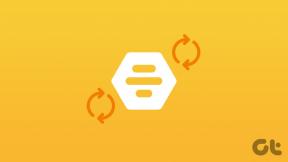Cara Membuat Stiker WhatsApp Anda Sendiri
Bermacam Macam / / December 02, 2021
Setelah emoji, dan gif, stiker adalah cara lain untuk mengekspresikan diri Anda dalam percakapan. Hampir setiap aplikasi IM (Instant Messaging) di luar sana telah menambahkan dukungan stiker. WhatsApp juga tidak terkecuali. Perusahaan milik Facebook bahkan telah maju dan menambahkan opsi untuk membuat stiker khusus. Inilah cara Anda dapat membuat stiker sendiri di WhatsApp.

Sampai sekarang, kemampuan untuk membuat stiker WhatsApp khusus terbatas pada aplikasi desktop WhatsApp saja. Anda tidak dapat membuatnya menggunakan aplikasi seluler WhatsApp. Namun, ada opsi untuk mengimpor stiker yang Anda buat dari desktop WhatsApp ke seluler WhatsApp. Tetap sampai akhir untuk mempelajari setiap trik.
Paket stiker khusus WhatsApp berguna saat Anda ingin membuat stiker interaktif dari kenangan. Selain itu, cukup mudah untuk melakukannya. Mari kita atur desktop WhatsApp terlebih dahulu lalu buat stiker.
Juga di Guiding Tech
Siapkan Desktop WhatsApp
Sebelum melompat tepat ke Desktop atau web WhatsApp, pertama-tama kami akan menunjukkan cara mengaturnya di komputer atau Mac Anda (lagi pula, tidak semudah menambahkan nomor ponsel dan masuk ke akun WhatsApp).
Langkah 1: Unduh aplikasi WhatsApp dari Microsoft Store atau Mac App Store.
Langkah 2: Buka WhatsApp di PC atau Mac Anda, dan itu akan menampilkan kode QR untuk dipindai.

Langkah 3: Buka WhatsApp di ponsel Anda dan buka Pengaturan.
Langkah 4: Pilih Perangkat Tertaut dan ketuk opsi Tautkan Perangkat.
Langkah 5: Otentikasi diri Anda dan itu akan membuka kamera bawaan untuk memindai QR yang ditampilkan di desktop WhatsApp atau web WhatsApp.


Langkah 6: Pindai kode QR, dan dalam beberapa menit, Anda akan melihat semua pesan WhatsApp Anda muncul di aplikasi desktop.
Sekarang Anda siap untuk membuat stiker WhatsApp khusus menggunakan aplikasi desktop.
Juga di Guiding Tech
Buat Stiker WhatsApp Kustom di WhatsApp
Pertama, pastikan Anda memiliki gambar yang relevan yang tersimpan di PC atau Mac Anda sehingga Anda dapat membuat stiker darinya. Ikuti petunjuk langkah demi langkah di bawah ini.
Langkah 1: Buka aplikasi WhatsApp di desktop.
Langkah 2: Buka obrolan mana pun yang ingin Anda gunakan stikernya.
Langkah 3: Klik ikon emoji di obrolan.

Langkah 4: Pilih ikon Stiker di sebelah GIF.

Langkah 5: Ini akan membuka menu Stiker terbaru.
Langkah 6: Klik tombol Buat, dan itu akan meminta Anda untuk memilih gambar untuk digunakan sebagai stiker di WhatsApp.

Langkah 7: Pilih gambar dan itu akan membuka editor stiker di WhatsApp.

Berikut adalah opsi untuk mengedit gambar sebelum mengubahnya menjadi stiker di WhatsApp.
Garis besar: Ini adalah salah satu alat terpenting untuk membuat stiker WhatsApp khusus. Pilih garis besar dan buat jalur pada gambar untuk memangkas elemen yang tidak perlu. Anda dapat menggambar jalur pada gambar dan mengonversi gambar menjadi stiker.

Emoji: Berencana untuk menambahkan gambar ke stiker? Klik ikon emoji dan pilih emoji yang relevan dengan Anda.
Stiker: Menggunakan menu stiker, Anda dapat menambahkan stiker yang ada ke stiker khusus.
Teks: Nama mengatakan itu semua. Klik ikon T dan tambahkan teks ke stiker khusus Anda.
Seseorang juga dapat melanjutkan dan menggunakan alat cat untuk menambahkan beberapa warna ke stiker. Kami menggunakan alat garis besar pada tangkapan layar di atas dan menambahkan efek seperti stiker ke gambar sederhana.
Setelah membuat perubahan yang diperlukan pada gambar, tekan kirim, dan WhatsApp akan membagikannya sebagai stiker di aplikasi. Kamu bisa buat sebanyak mungkin stiker khusus sesuka Anda menggunakan alat Buat di aplikasi desktop WhatsApp.
Juga di Guiding Tech
Impor Stiker Kustom WhatsApp ke Telepon
Dalam batasan yang mengganggu, WhatsApp tidak akan menyinkronkan stiker yang dibuat dari desktop ke telepon. Anda tidak dapat mengakses stiker yang dibuat dari desktop ke seluler dengan satu ketukan. Namun, solusi memungkinkan Anda untuk menggunakan semua stiker khusus dalam percakapan WhatsApp di telepon.
Langkah 1: Buka WhatsApp di ponsel Anda.
Langkah 2: Buka percakapan di mana Anda menggunakan stiker khusus sebelumnya.
Langkah 3: Ketuk stiker dan pilih opsi Tambahkan ke Favorit.


Stiker akan ditambahkan ke galeri stiker Anda. Anda dapat menggunakan stiker untuk obrolan WhatsApp apa pun sekarang. Ulangi langkah yang sama untuk semua stiker khusus dan tambahkan ke favorit untuk akses mudah.
Buat Paket Stiker WhatsApp Kustom
Sementara WhatsApp telah memakukan bagian pembuatan stiker di desktop, kami tidak sabar untuk melihat fungsi yang sama di aplikasi seluler WhatsApp. Stiker mana yang akan Anda buat di WhatsApp? Bagikan kreativitas Anda di komentar di bawah.